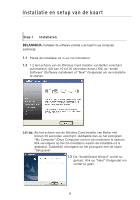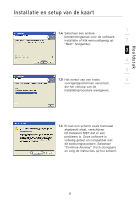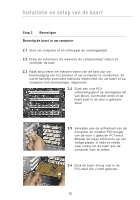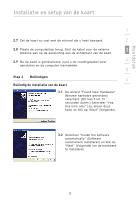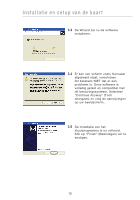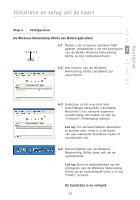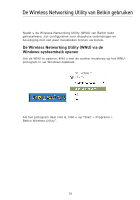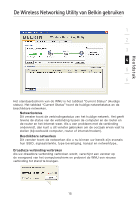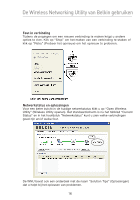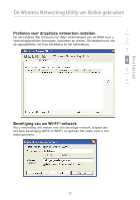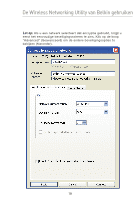Belkin F5D8001 User Manual - Page 141
Stap 4, Con ren, De Wireless Networking Utility van Belkin gebruiken, De installatie is nu
 |
View all Belkin F5D8001 manuals
Add to My Manuals
Save this manual to your list of manuals |
Page 141 highlights
Hoofdstuk Installatie en setup van de kaart Stap 4 Configureren 1 De Wireless Networking Utility van Belkin gebruiken 2 4.1 Nadat u de computer opnieuw hebt 3 gestart, dubbelklikt u op het pictogram van de Belkin Wireless Networking Utility op het computerscherm. 4 4.2 Het scherm van de Wireless Networking Utility van Belkin zal 5 verschijnen. 6 4.3 Selecteer in het overzicht met beschikbare netwerken ("Available Networks") het netwerk waarmee u verbinding wilt maken en klik op "Connect" (Verbinding maken).. Let op: Om de beschikbare netwerken te kunnen zien, moet u in de buurt van een werkende draadloze router of accesspoint zijn. 4.4 Het pictogram van de Wireless Networking Utility staat ook op de systeembalk. Let op: Door te dubbelklikken op het pictogram van de Wireless Networking Utility op de systeembalk komt u in het "Utility"-scherm. De installatie is nu voltooid. 13